Cómo cambiar la información de contacto en cPanel
cPanel tiene su propia configuración con respecto a la información de contacto de un usuario y la notificación del usuario.De manera predeterminada, el correo electrónico asociado con cPanel es el que se usó con la creación de la cuenta de cPanel. Si tiene una cuenta de alojamiento compartido, eso significa que usará el correo electrónico asociado con su cuenta de Namecheap. Sin embargo, es posible cambiar el correo electrónico de contacto de cPanel en cualquier momento.
La dirección de correo electrónico de contacto de cPanel se utiliza para:
- Solicitudes de restablecimiento de contraseña de cPanel
- Notificaciones de cambio de contraseña de cPanel
- Notificaciones de seguridad de cPanel
- Notificaciones de caducidad del certificado SSL
- Advertencias de límite de recursos de cPanel
- nuevas notificaciones de inicio de sesión de cPanel
- configuración de autenticación de dos factores
A continuación puede encontrar los pasos para cambiar la dirección de correo electrónico de contacto para cPanel.
Para el tema básico de cPanel
Para el tema Retro de cPanel
Para el tema básico de cPanel:
- Inicie sesión en su cPanel.
- Busque la sección "Preferencias". De forma predeterminada, se encuentra en la parte inferior de la configuración de cPanel.
- Seleccione el menú "Información de contacto":
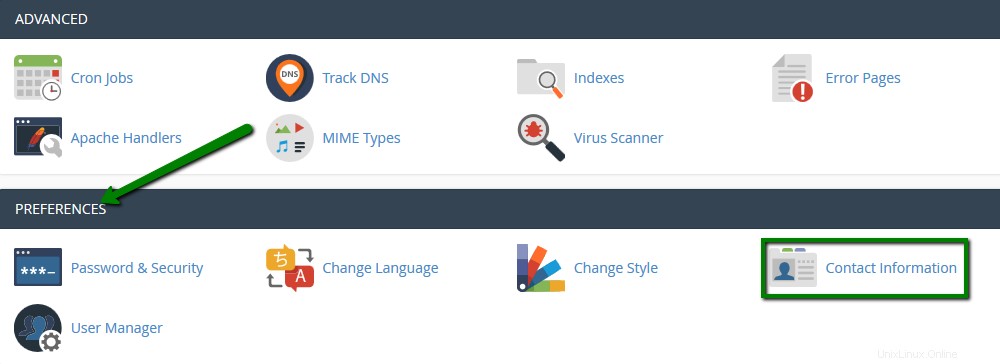
- La dirección de correo electrónico principal se puede editar en la fila superior y se puede agregar una dirección de correo electrónico secundaria en la segunda fila. Ambas direcciones de correo electrónico se utilizarán para las notificaciones:
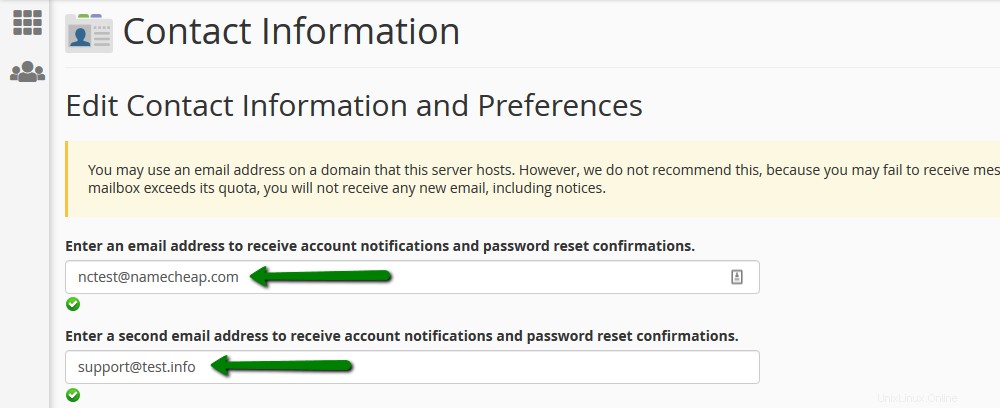
- Este menú le permite configurar las preferencias de notificación usando marcas de verificación.
- Después de editar los buzones de contacto y las preferencias, haga clic en el botón "Guardar":
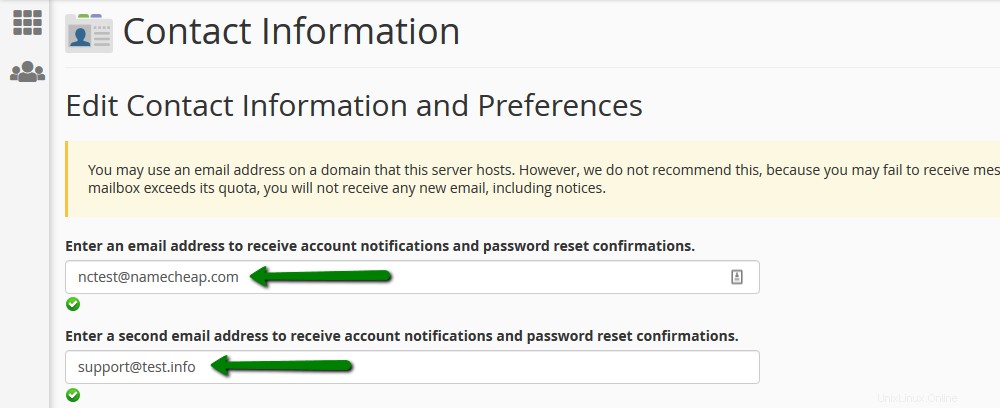
- ¡Listo! cPanel Su correo electrónico de contacto ha sido actualizado.
NOTA: Los cambios en la información de contacto de cPanel se aplican al instante.
Para el tema Retro de cPanel:
- Inicie sesión en su cPanel.
- Busque la sección "Preferencias". De forma predeterminada, se encuentra en la parte inferior de la configuración de cPanel.
- Seleccione el menú "Información de contacto":
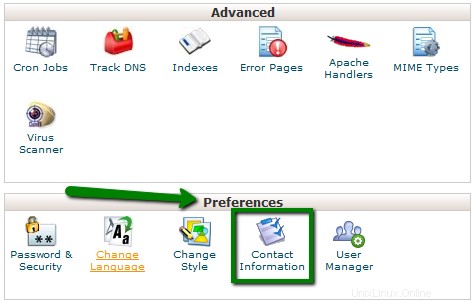
- La dirección de correo electrónico principal se puede editar en la fila superior y se puede agregar una dirección de correo electrónico secundaria en la segunda fila. Ambas direcciones de correo electrónico se utilizarán para las notificaciones:
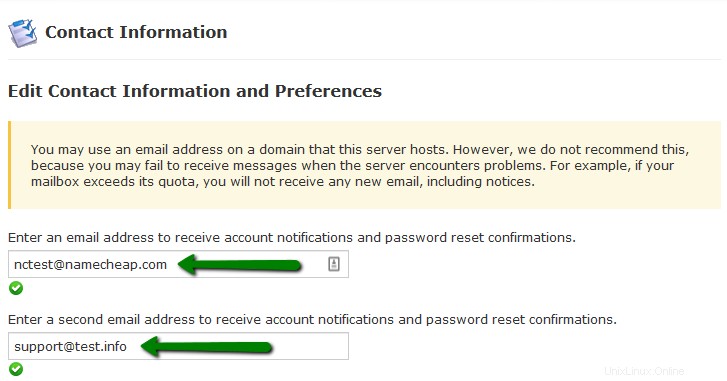
- Este menú le permite configurar las preferencias de notificación usando marcas de verificación.
- Después de editar los buzones de contacto y las preferencias, haga clic en el botón "Guardar":
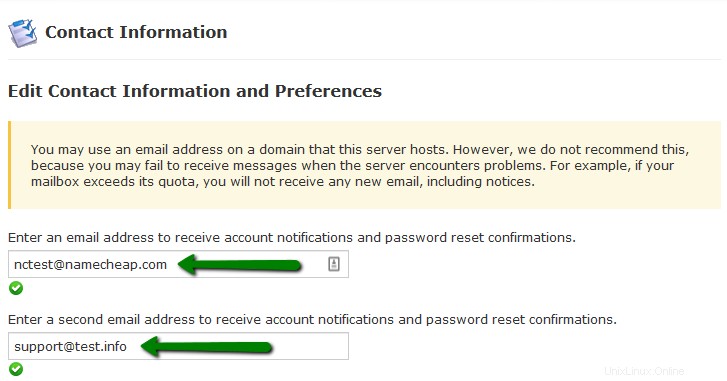
- ¡Listo! cPanel Su correo electrónico de contacto ha sido actualizado.
NOTA: Los cambios en la información de contacto de cPanel se aplican instantáneamente.